怎样调整打印机的打印浓度? Win10打印机清晰度设置方法
相信有不少用户在使用打印机时都会遇到各种各样的问题,最近就有用户想要调整打印机打印浓度,但不太清楚具体如何操作,本文就给大家带来Win10系统调整打印机打印浓度的http://www.devze.com操作方法吧!

方法/步骤
1、首先,按下”Win+I&ldqwww.devze.comuo;键打开设置界面,选择打开”设备“设置。
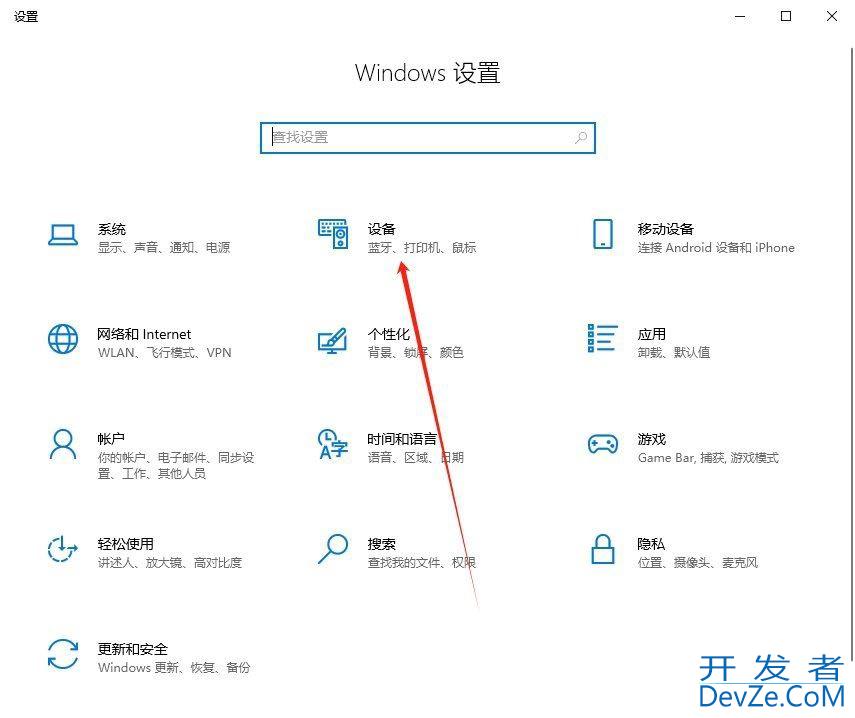
2、接着,在打开的界面中,点击左侧的”打印机和扫描仪“;
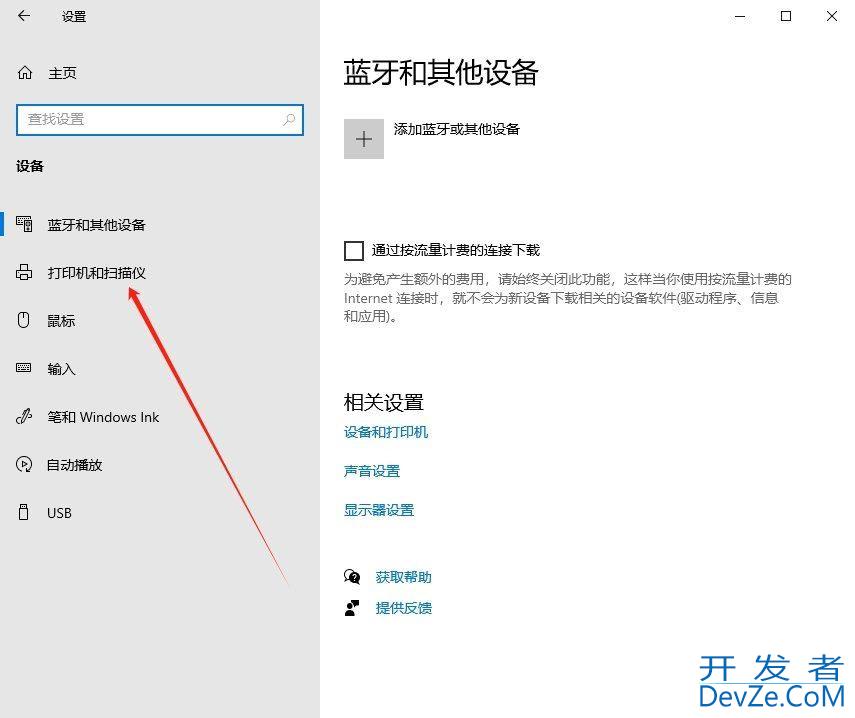
3、然后,找到并点击编程客栈连接的打印机,选择打开”管理“界面。
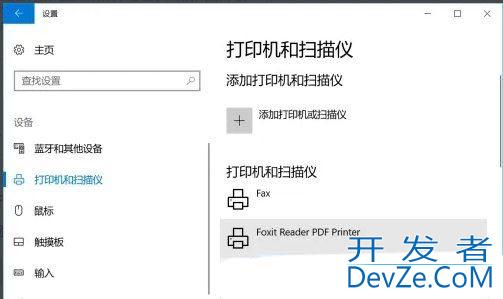
4、随后,继续javascript打开打印机的属性界面。
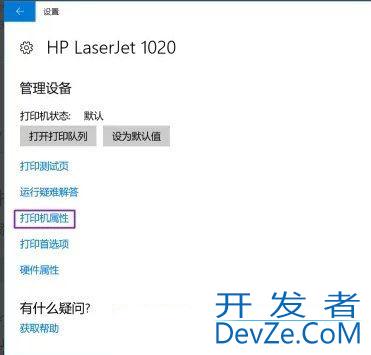
5、此时,切换到”配置“选项栏。

6、最后,找到”打印浓度“区域,用户即可根cHHFqKJlb据自己的需求去调整打印浓度范围。
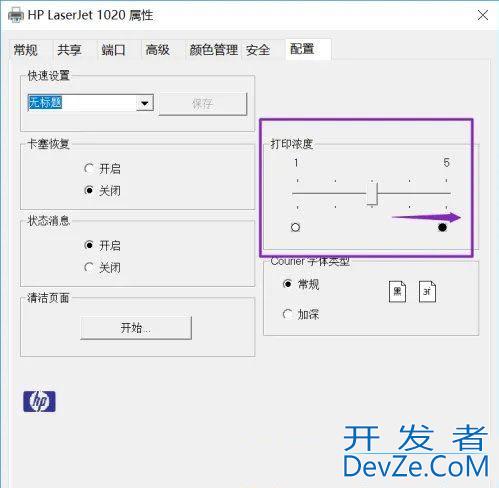
以上就是Win10调整打印浓度的教程,希望大家喜欢,请继续关注编程客栈(www.devze.com)。








 加载中,请稍侯......
加载中,请稍侯......
精彩评论